
Οι ξεχωριστοί σαρωτές σπάνια βρίσκονται - τα περισσότερα από τα μοντέλα που εξακολουθούν να χρησιμοποιούνται, έχουν κυκλοφορήσει εδώ και καιρό. Για τον ίδιο λόγο, πολλοί χρήστες αντιμετωπίζουν το πρόβλημα των προγραμμάτων οδήγησης: εάν για τα Windows XP βρείτε το έργο τους δεν είναι, τότε για τα Windows 7 και η νεότερη ήδη προκαλεί πολυπλοκότητα. Στο τρέχον άρθρο μας, θέλουμε να σας πούμε πώς και πού να κατεβάσετε προγράμματα οδήγησης στο σαρωτή Canon Canoscan 110 Scanner.
Λήψη οδηγών στο Canon Canoscan LIDE 110
Ο κατασκευαστής του υπό εξέταση σαρωτή δεν έχει ακόμη σταματήσει την υποστήριξή της, επειδή η κύρια δυσκολία συνίσταται μόνο στην άμεση αναζήτηση λογισμικού. Μπορείτε να βρείτε τα πακέτα εγκατάστασης σε τέσσερις διαφορετικούς τρόπους, με καθένα από τα οποία σίγουρα θα εξοικειωθούμε.Μέθοδος 1: Canon Internet Resource
Η πιο αξιόπιστη πηγή των οδηγών σε έναν ή τον άλλο εξοπλισμό υπολογιστών ήταν πάντα ο επίσημος πόρος του κατασκευαστή, οπότε το λογισμικό για το σαρωτή είναι πιο εύκολο να βρεθεί ακριβώς εκεί.
Canon site.
- Ανοίξτε την πύλη Web Canon και χρησιμοποιήστε το μπλοκ "Υποστήριξη" που βρίσκεται στο μενού τοποθεσίας, όπου μπορείτε να μεταβείτε στην ενότητα "Λήψεις και βοήθεια" και, στη συνέχεια, "Drivers".
- Τώρα επιλέξτε το προϊόν για το οποίο θέλετε να κατεβάσετε. Αυτό μπορεί να γίνει με δύο τρόπους. Το πρώτο είναι να επιλέξετε το επιθυμητό χειροκίνητα από τις κατηγορίες συσκευών, στην περίπτωσή μας "σαρωτές".
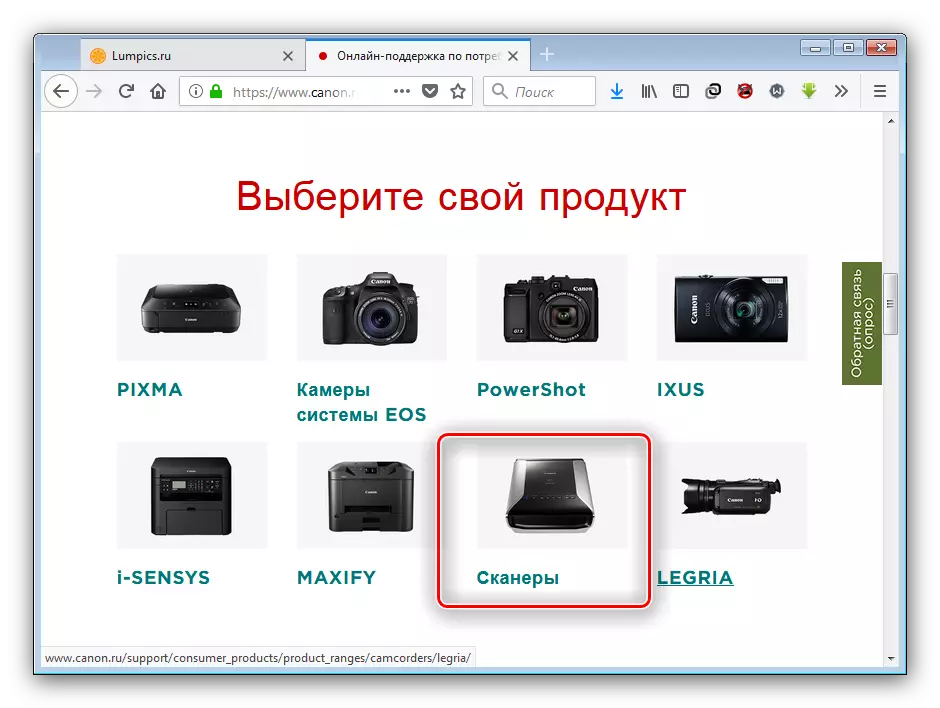
Αυτή η επιλογή, ωστόσο, είναι αρκετά επίπονη, επομένως είναι ευκολότερη η χρήση του δεύτερου τρόπου - για να μεταβείτε στη σελίδα της συσκευής μέσω της μηχανής αναζήτησης. Πληκτρολογήστε το όνομα του μοντέλου του σαρωτή στη συμβολοσειρά και κάντε κλικ στο παρακάτω αποτέλεσμα.
- Μετά τη λήψη της σελίδας, ορίστε το επιθυμητό λειτουργικό σύστημα εάν έχει πέσει ο αυτόματος ορισμός.
- Στη συνέχεια, φτάσετε στην ενότητα "Λήψη". Για τις περισσότερες εκδόσεις των Windows, είναι διαθέσιμο μόνο ένα πρόγραμμα οδήγησης - κατεβάστε το κάνοντας κλικ στο κατάλληλο κουμπί.
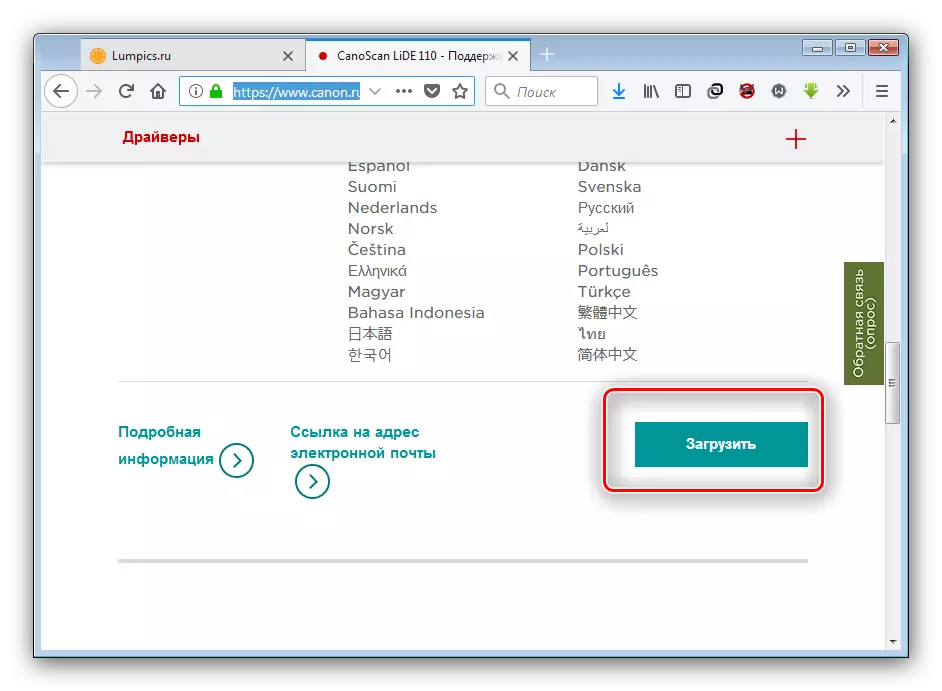
Πριν ξεκινήσετε τη λήψη, πρέπει επίσης να υιοθετήσετε τη συμφωνία άδειας χρήσης.
- Περιμένετε έως ότου τοποθετηθεί ο εγκαταστάτης (είναι μικρό, στην περιοχή των 10 MB) και ξεκινήστε το εκτελέσιμο αρχείο. Διαβάστε προσεκτικά τις οδηγίες στο παράθυρο εκκίνησης "Οδηγός εγκατάστασης" και κάντε κλικ στο κουμπί "Επόμενο".
- Και πάλι θα χρειαστεί να αποδεχτείτε τη συμφωνία άδειας χρήσης - κάντε κλικ στο "Ναι".
- Συνεχίστε να εκτελέστε οδηγίες πριν εγκαταστήσετε την εγκατάσταση.
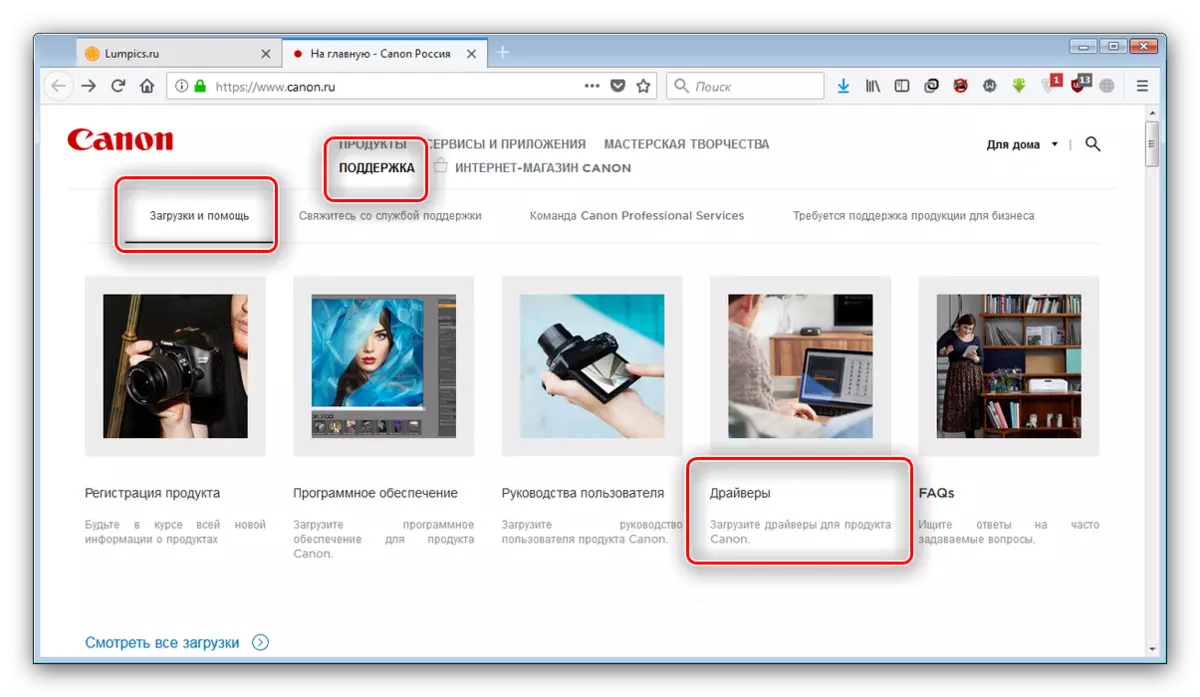
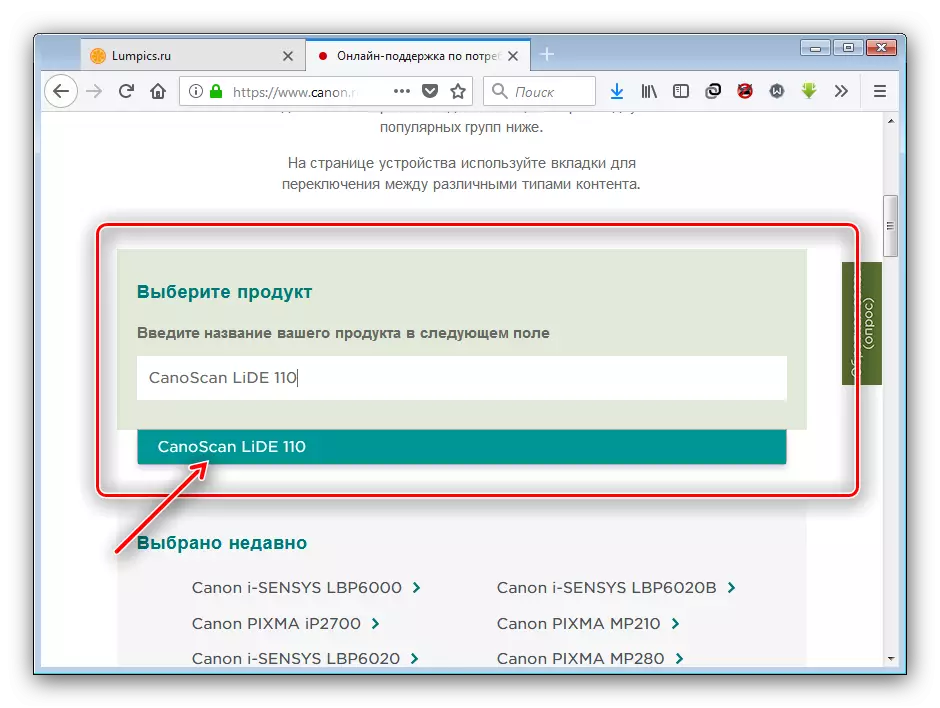

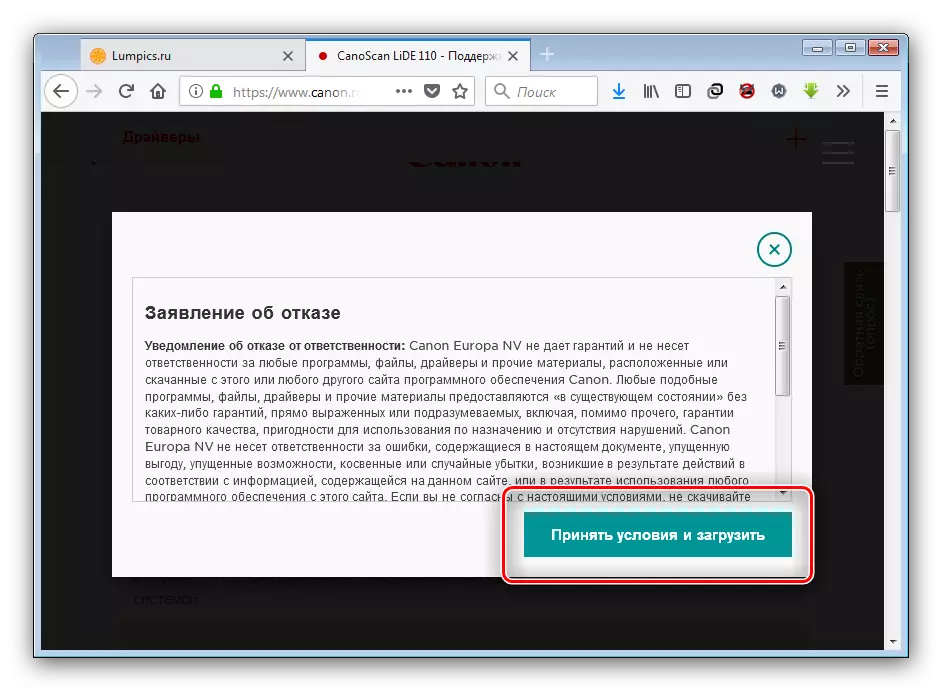
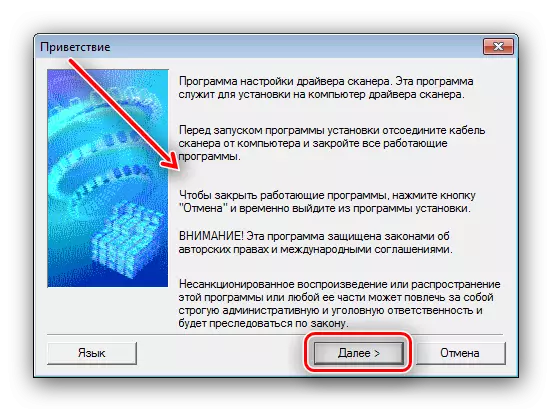


Αφού ολοκληρωθεί η διαδικασία, επανεκκινήστε τον υπολογιστή - τώρα ο σαρωτής πρέπει να λειτουργεί όπως πρέπει να είναι.
Μέθοδος 2: Εφαρμογές τρίτων
Η Canon, σε αντίθεση με την HP ή την Epson, δεν υπάρχει επώνυμο ενημερωτικό βοηθητικό πρόγραμμα, αλλά οι καθολικές λύσεις από αυτήν την κατηγορία λογισμικού αντιμετωπίζουν τέλεια την εργασία. Ο σαρωτής που θεωρείται σήμερα είναι μια ξεπερασμένη συσκευή, οπότε πρέπει να χρησιμοποιήσετε ένα πρόγραμμα οδήγησης από μια εκτεταμένη βάση δεδομένων - για παράδειγμα, Drivermax.
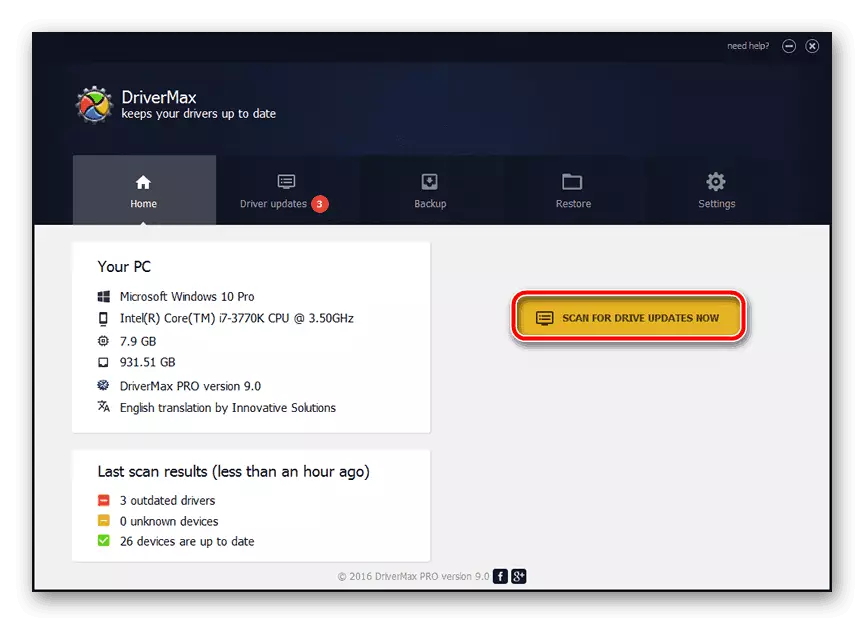
Μάθημα: Χρήση Drivermax για να ενημερώσετε τους οδηγούς
Εάν αυτή η εφαρμογή για κάποιο λόγο δεν είναι κατάλληλο, ελέγξτε την επισκόπηση των άλλων προϊόντων αυτής της κατηγορίας στον παρακάτω σύνδεσμο.
Διαβάστε περισσότερα: Προγράμματα για την ενημέρωση των οδηγών
Μέθοδος 3: Αναγνωριστικό εξοπλισμού
Κάθε μονάδα εξοπλισμού είναι σταθερό όνομα υλικού, μοναδικό σε μια συσκευή ή μια ξεχωριστή περιοχή μοντέλου. Το όνομα υλικού, πιο γνωστό ως αναγνωριστικό εξοπλισμού, για το Canon Canoscan LIDE 110 μοιάζει με αυτό:
USB \ VID_04A9 & PID_1909
Αυτό το αναγνωριστικό έρχεται σε αναζήτηση προγραμμάτων οδήγησης στη συγκεκριμένη συσκευή. Ο κώδικας πρέπει να αντιγραφεί και να χρησιμοποιηθεί σε μία από τις ειδικές ιστοσελίδες όπως το DriverPack Online ή GetDrivers.

Διαβάστε περισσότερα: Αναζήτηση προγραμμάτων οδήγησης μέσω αναγνωριστικού εξοπλισμού
Μέθοδος 4: Εργαλείο συστήματος
Μεταξύ των χαρακτηριστικών των Windows, υπάρχει μια συνάρτηση της εγκατάστασης ή την ενημέρωση των προγραμμάτων οδήγησης σε αναγνωρισμένο εξοπλισμό. Μπορείτε να το χρησιμοποιήσετε μέσω του "Device Manager": Καλέστε αυτό το εργαλείο, βρείτε το σαρωτή στη λίστα και κάντε κλικ σε αυτό με το δεξί κουμπί του ποντικιού. Στη συνέχεια, επιλέξτε την επιλογή "Ενημέρωση προγραμμάτων οδήγησης" στο μενού περιβάλλοντος και περιμένετε τη διαδικασία.
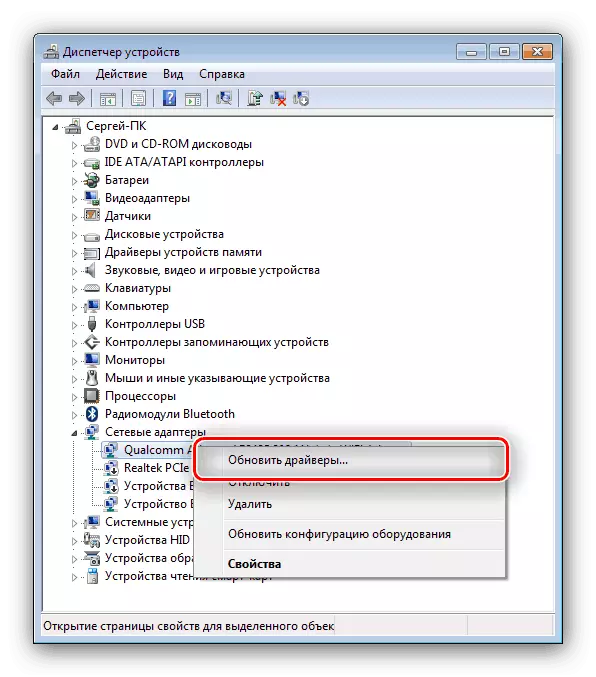
Δυστυχώς, αυτή η επιλογή δεν είναι πάντα αποτελεσματική, αυτή η επιλογή δεν είναι πάντα αποτελεσματική, επομένως σας συμβουλεύουμε να εξοικειωθείτε με το πιο λεπτομερές εγχειρίδιο, το οποίο περιγράφει άλλες διαδρομές εγκατάστασης μέσω αυτού του εργαλείου.
Μάθημα: Συστήματα ενημέρωσης των οδηγών
Σε αυτό το σκοπό, μια επισκόπηση των μεθόδων λήψης του σαρωτή της Canon Canoscan 110. Όπως μπορείτε να δείτε, δεν υπάρχει τίποτα δύσκολο στη διαδικασία, αφού ο κατασκευαστής δεν άφησε την υποστήριξη της συσκευής και το έκανε συμβατό με τις σύγχρονες επιλογές των Windows.
